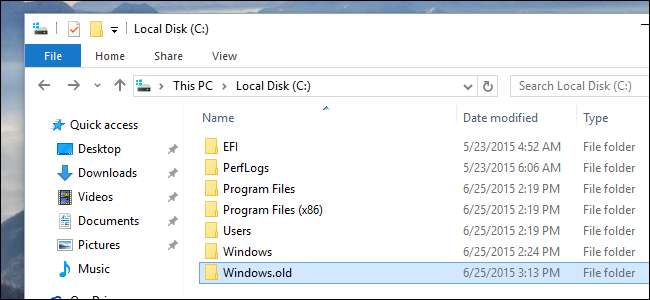
Upgradovali jste ze staré verze systému Windows? V počítači máte složku Windows.old a zabírá obrovské množství místa. Můžete jej smazat, ale liší se od mazání běžné složky.
Složka Windows.old není u Windows 10. nic nového .
Co je složka Windows.old?
Tato složka se vytvoří při upgradu z jedné verze systému Windows na jinou, počínaje systémem Windows Vista. Složka Windows.old obsahuje všechny soubory a data z předchozí instalace systému Windows. Můžete jej použít k obnovení systému do staré verze systému Windows, pokud se vám nelíbí nová verze. Pokud hledáte konkrétní soubor, který nebyl správně zkopírován do nové instalace systému Windows, můžete také kopat do složky Windows.old a najít ji.
Složka Windows.old v podstatě obsahuje pouze starý systém Windows. Od systémových souborů Windows po vaše nainstalované programy a nastavení a soubory jednotlivých uživatelských účtů - vše je zde. Nová verze systému Windows ji udržuje jen pro případ, že byste se chtěli vrátit k této starší verzi systému Windows nebo pro případ, že byste se měli podívat a najít soubor.
Nečekejte však příliš dlouho - systém Windows automaticky smaže složku Windows.old, aby uvolnil místo po měsíci.
Přejděte na předchozí verzi systému Windows
PŘÍBUZNÝ: Jak odinstalovat Windows 10 a přejít na Windows 7 nebo 8.1
Je to snadné downgrade ze systému Windows 10 na Windows 7 nebo 8.1 . Po instalaci Windows 10 přejděte na Nastavení> Aktualizace a zabezpečení> Obnova. Tlačítko „Začít“ se zobrazí v části „Zpět na Windows 7“ nebo „Zpět na Windows 8.1“ v závislosti na verzi systému Windows, kterou jste nainstalovali před upgradem. Klikněte na toto tlačítko a systém Windows obnoví váš starý operační systém Windows pomocí složky Windows.old jako zdroje.
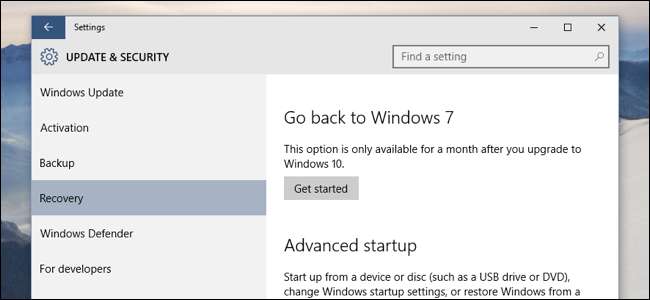
Jak poznamenává rozhraní, tato možnost je opět k dispozici pouze měsíc po upgradu. Systém Windows automaticky odebere složku Windows.old, aby uvolnil místo po měsíci, takže tak dlouho se musíte rozhodnout, zda se chcete držet nové verze systému Windows.
Před Windows 10 to bylo také možné udělat. Například zde jsou Zdlouhavé pokyny společnosti Microsoft pro použití složky Windows.old na počítači se systémem Windows 7 k obnovení starší instalace systému Windows. S Windows 10 je to nyní snadné.
Obnovte jednotlivé soubory ze složky Windows.old
PŘÍBUZNÝ: Jak obnovit soubory ze složky Windows.old po upgradu
Pokud potřebujete obnovit jednotlivé soubory ze staré instalace systému Windows, můžete obnovit je ze složky Windows.old . Mělo by to být jen otázkou otevření okna Průzkumníka souborů, přístupu do složky Windows.old v C: \ Windows.old a procházení systému souborů. Vaše osobní soubory budou umístěny pod C: \ Windows.old \ Users \ tvé jméno .
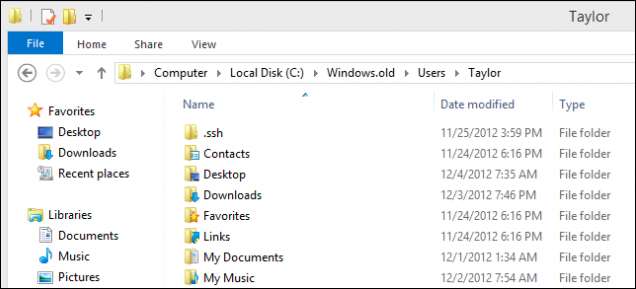
Jak odstranit složku Windows.old, aby se uvolnilo místo
Složka Windows.old může zabrat dost místa. V nejlepším případě to může být asi 12 GB místa na pevném disku. Mohlo by to ale snadno spotřebovat 20 GB nebo více, v závislosti na tom, jak velká byla vaše předchozí instalace systému Windows.
Pokud se pokusíte odstranit složku Windows.old z Průzkumníka souborů jako kteroukoli jinou složku, zobrazí se chybová zpráva. Tuto chybovou zprávu můžete potenciálně obejít úpravou oprávnění složky Windows.old. S tím se ale nemusíte obtěžovat.
PŘÍBUZNÝ: 7 způsobů, jak uvolnit místo na pevném disku v systému Windows
Chcete-li tuto složku snadno odstranit, použijte nástroj Windows Disk Cleanup . Ve Windows 10 klikněte na tlačítko Start, vyhledejte „Vyčištění disku“ a poté spusťte aplikaci Vyčištění disku. Můžete také kliknout pravým tlačítkem na jednotku C: \ v Průzkumníku souborů, vybrat Vlastnosti a poté kliknout na tlačítko „Vyčištění disku“ na kartě „Obecné“.
Klikněte na tlačítko „Vyčistit systémové soubory“. V seznamu věcí, které můžete smazat, se zobrazí možnost „Předchozí instalace systému Windows“ a Vyčištění disku vám řekne, kolik místa tyto soubory zabírají. Vyberte tuto možnost a pomocí Vyčištění disku odstraňte předchozí soubory systému Windows. Tento nástroj můžete také použít k odstranění dalších nepotřebných souborů, které zabírají místo na systémové jednotce.
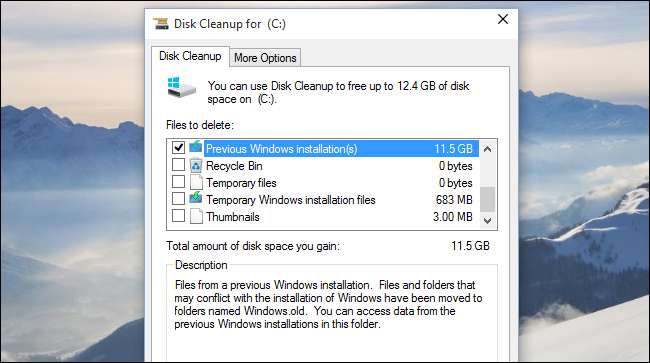
Odstranění adresáře Windows.old nemá žádnou nevýhodu. Pokud jste se svým současným systémem Windows spokojeni a nechcete downgradovat - a pokud jste si jisti, že máte všechny své důležité soubory a nepotřebujete popadnout opozdilce ze složky Windows.old - můžete pokračovat a odstranit ji. A pamatujte, systém Windows automaticky odebere složku Windows.old měsíc po upgradu.







